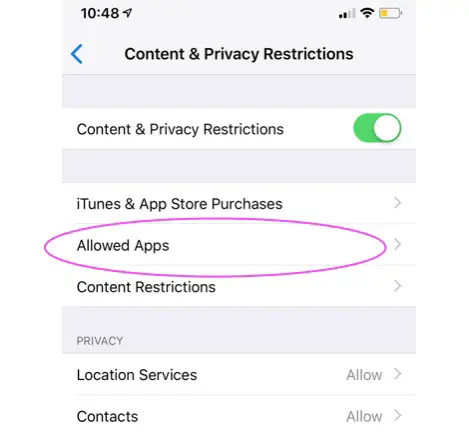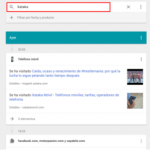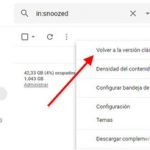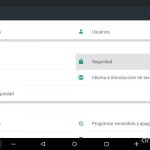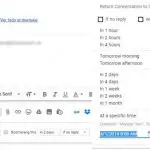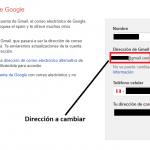Cuando una nota permanece bloqueada, los usuarios sólo podrán ver el título de la nota y el último día en que fue editada. Si no puede bloquear las notas, actualice el dispositivo con el software más reciente. También es posible que las notas que intentas bloquear no sólo se almacenen localmente en el dispositivo, sino también a través de una aplicación de terceros, como Gmail.
Las notas que se sincronizan desde esas aplicaciones de terceros no tienen la capacidad de ser bloqueadas o desbloqueadas. Estas notas también carecen de ciertas características que tienen las notas locales de su dispositivo. Sin embargo, ¿qué sucede si no puede utilizar el Face ID y el Touch ID y, debido al ajetreo de la vida, olvida la contraseña de sus notas? La respuesta es simple. Sólo tiene que restablecer la contraseña de sus notas.
Aunque restablecer la contraseña de las notas es bastante sencillo, y se describe en los pasos siguientes, hay algo importante que debe tenerse en cuenta (sin ánimo de hacer un juego de palabras) antes de empezar. Al restablecer la contraseña de las notas, podrás usar esta nueva contraseña para cualquier nota nueva que crees y bloquees. Sin embargo, todas tus notas antiguas permanecerán bloqueadas a menos y hasta que introduzcas tu antigua contraseña.
Ni siquiera una visita a la tienda de Apple o una llamada al servicio de atención al cliente ayudarán, ya que Apple no podrá ayudarte a desbloquear tus antiguos billetes. No es de extrañar que Apple parezca ser el mejor jugador cuando se trata de medidas de seguridad. Parece que hay algunas cosas que ni siquiera ellos pueden desbloquear. Por esta razón, es importante que siempre introduzcas una pista cuando crees una nueva contraseña. Asegúrate de introducir una pista cuando restablezcas la contraseña de tus notas. Para empezar y restablecer la contraseña, sigue las instrucciones que aparecen a continuación.
Para iPad, iPhone y iPod touch:
1. Abra la aplicación Ajustes en su dispositivo. Tiene un fondo gris con el icono de un engranaje.
2. Pulse sobre Notas .
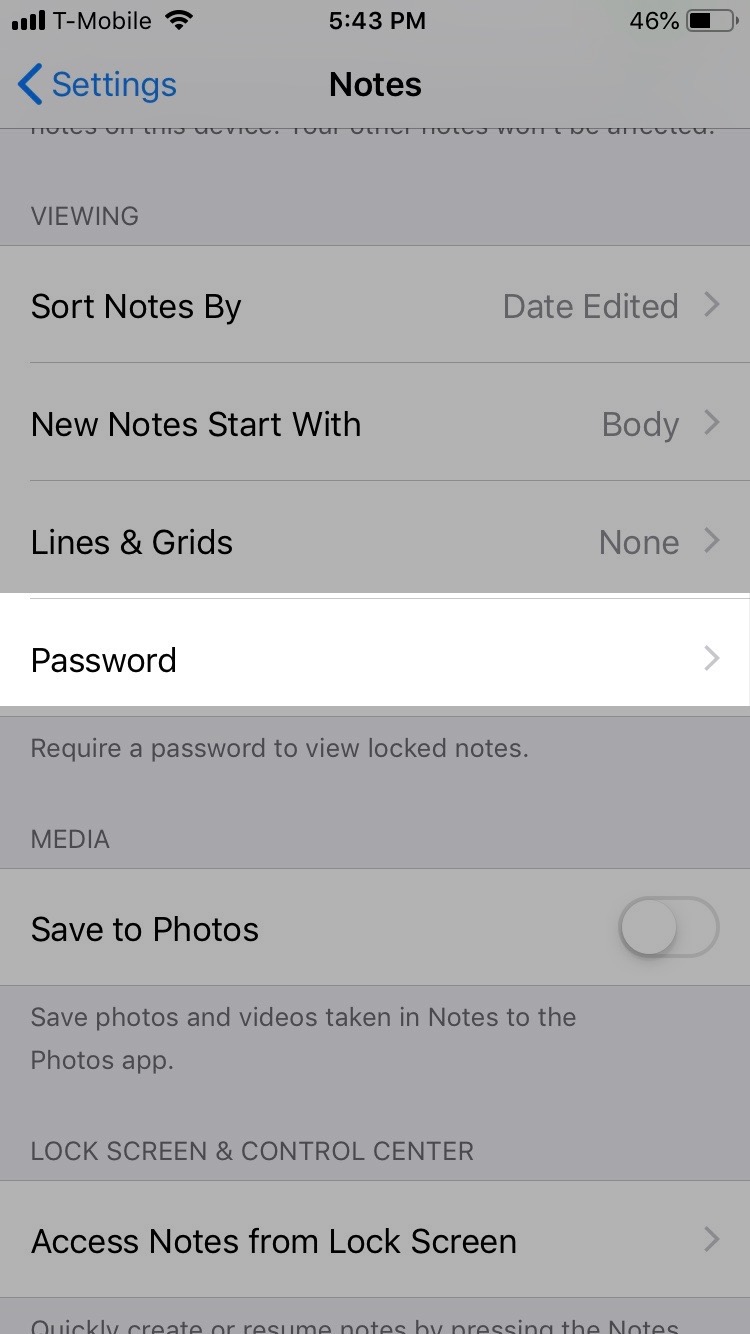
3. Pulse sobre Contraseña.
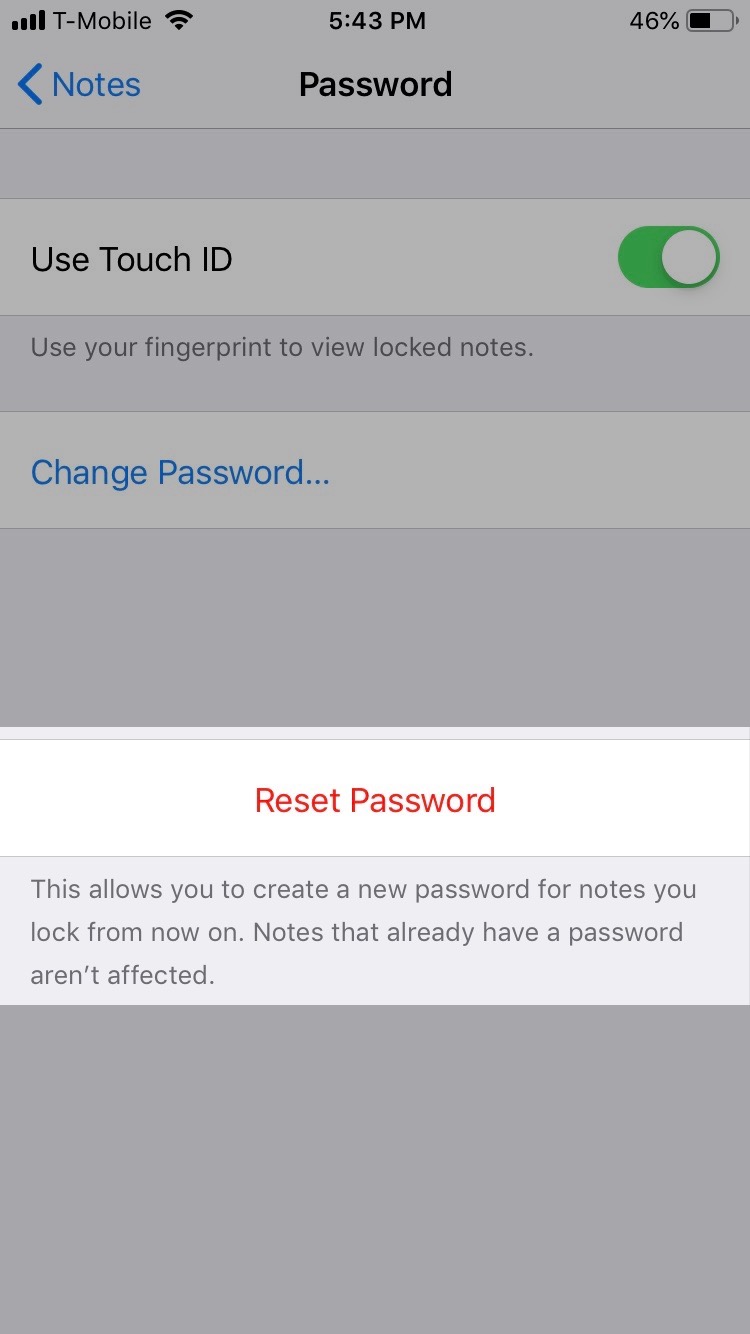
4. 5. Pulse sobre Reajustar contraseña.
5. Se te pedirá que introduzcas tu ID de Apple . Por favor, hágalo en consecuencia.
6. 7. Pulse de nuevo en Restablecer la contraseña .
7. Ahora introduzca su nueva contraseña. Como ya se ha dicho, por favor, asegúrese de introducir una Pista también esta vez. Esto te ayudará si olvidas tu contraseña.
Para tu Mac:
1. Lanza la aplicación Notas .
2. En la barra de menú superior, haga clic en Notas .
3. Haga clic en Preferencias.
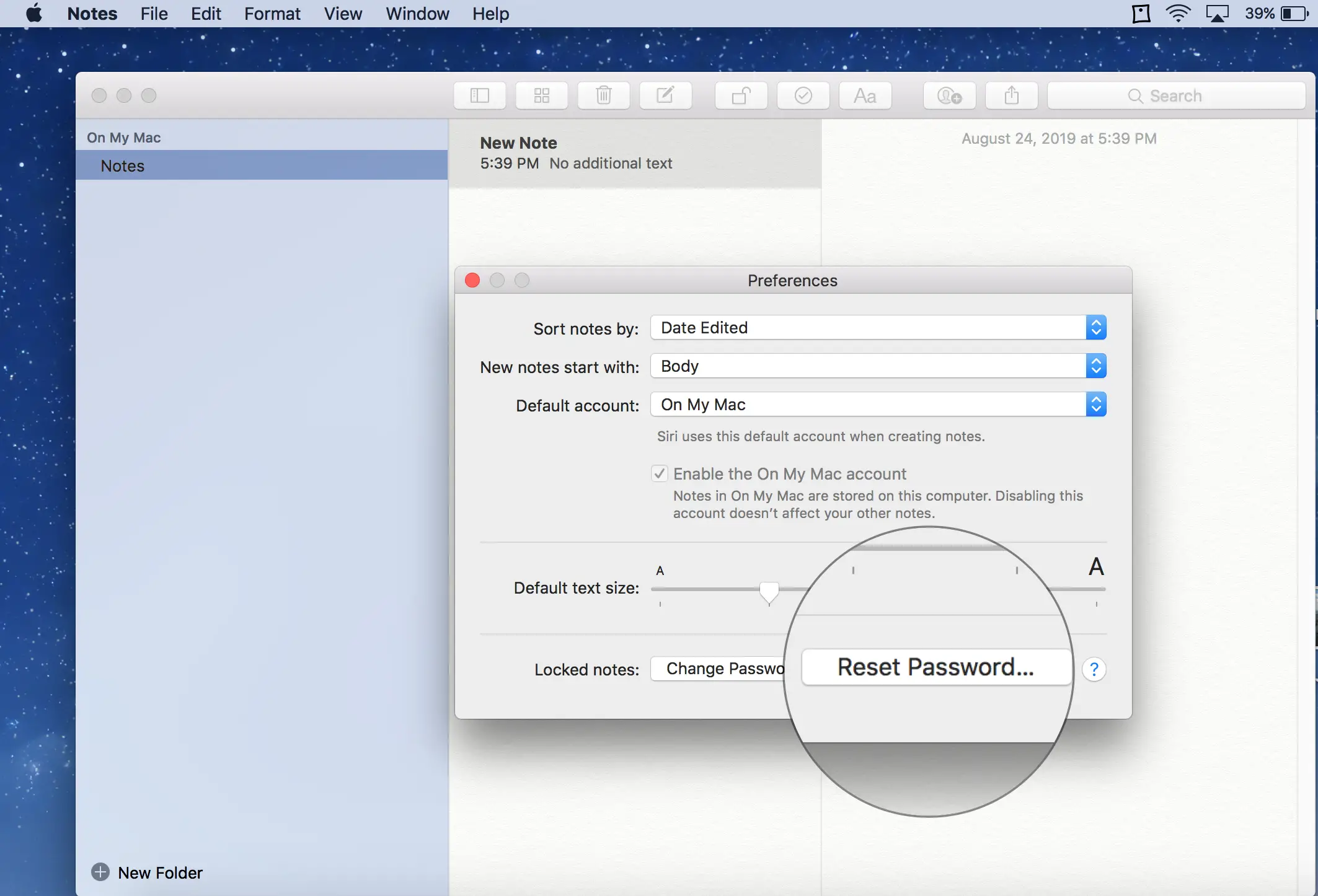
4. 4. Haz clic en Restablecer la contraseña.
5. Ahora introduzca su nueva contraseña. Como ya se ha dicho, por favor asegúrese de introducir una Pista también esta vez. Esto te ayudará si olvidas tu contraseña.
Ahora has restablecido tu contraseña de Notes. Ahora cada vez que crees una nueva nota, y la bloquees, se bloqueará con esta nueva contraseña. Puede que hayas notado que también había una opción de cambio de contraseña . Cambiar la contraseña no es lo mismo que restablecerla. Para cambiar tu contraseña, debes recordar tu antigua contraseña.
Está claro que esto no es posible si has olvidado tu antigua contraseña. Restablecer la contraseña, como se ha indicado anteriormente, no cambiará la contraseña de las notas creadas anteriormente. Sin embargo, si eres el nuevo restablecimiento de la contraseña para desbloquear una nota antigua, aparecerá una alerta que te indicará que has introducido una contraseña incorrecta.
La pista de tu antigua contraseña también aparecerá, si la has establecido. Si la pista te permite recordar tu antigua contraseña, entonces se te dará la opción de actualizar tus antiguas notas con tu nueva contraseña actual. Si tu iPhone admite Touch ID o Face ID, es mejor configurar estas capacidades de acuerdo a ello, y permitir que se usen para acceder a tus notas.
Esto no sólo proporcionará a su dispositivo una seguridad adicional, sino que además, si vuelve a olvidar su contraseña, tendrá una forma de prueba completa de poder acceder a todas sus antiguas notas, ya sea utilizando su Face ID o Touch ID. Ahora todo lo que necesitamos es que Apple nos permita establecer una contraseña para la aplicación Mensajes, y todo estará bien con el mundo del iOS.